CAD中如何画出简单的立方体?
设·集合小编 发布时间:2023-03-17 23:55:26 1687次最后更新:2024-03-08 11:26:40
CAD是目前功能强大的制图软件,现在越来越多的朋友在进行使用,但也有不少新手对软件的功能不太了解,不知道如何操作。很多朋友都知道CAD如何话平面图,但是不知道三维模型怎么操作,那么CAD中如何画出简单的立方体?本次就来给大家分享详细的操作步骤,需要的小伙伴们快学起来吧!
工具/软件
电脑型号:联想(Lenovo)天逸510S; 系统版本:Windows7; 软件版本:CAD编辑器
方法/步骤
第1步
在界面中找到CAD编辑器的图标并进行点击运行,随之我们直接在界面中找到新建图标;或者也可以选择文件—新建命令。建立一张图纸出来。

第2步
在界面上方空格中我们可以直接进行点击鼠标的右键,并点击绘制三维网格命令。或者也可以找界面上方中的绘图窗口下拉框内的三维网格命令。

第3步
此时CAD绘图区域会显示命令“FMBOX”的弹窗。我们选点击弹窗中的“中心(c)”选项。
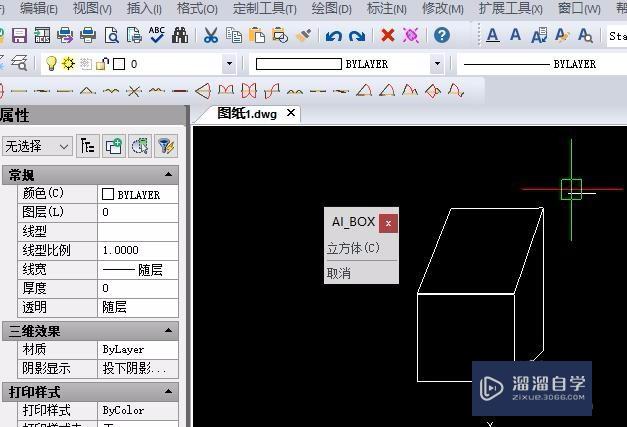
第4步
然后在CAD窗口中移动光标点击一点作为立方体的一个顶点,再向不同的方向拉伸。此时会再次弹出“FMBOX”的弹窗,我们点击“立方体(c)“选项。

第5步
然后则是需要对我们进行绘制图形设置颜色,可以直接点击界面左侧窗口的命令,或者是也可以直接点击界面上方中的颜色命令。
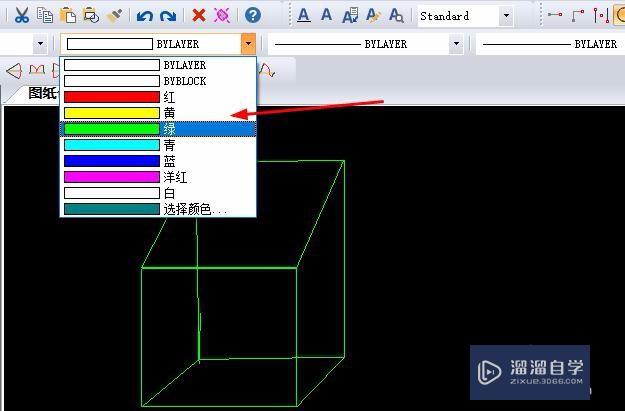
温馨提示
以上就是关于“CAD中如何画出简单的立方体?”全部内容了,小编已经全部分享给大家了,还不会的小伙伴们可要用心学习哦!虽然刚开始接触CAD软件的时候会遇到很多不懂以及棘手的问题,但只要沉下心来先把基础打好,后续的学习过程就会顺利很多了。想要熟练的掌握现在赶紧打开自己的电脑进行实操吧!最后,希望以上的操作步骤对大家有所帮助。
- 上一篇:CAD的比例怎么修改?
- 下一篇:CAD的边界怎样进行填充?
相关文章
- CAD中如何进行3D建模?
- SU如何导出CAD?
- CAD如何画出带箭头的线?
- CAD中如何画出地面线?
- CAD中如何画出箭头?
- CAD如何画出点划线?
- Photoshop如何制作立方体贴图?
- CAD里如何画出带箭头曲线?
- 如何利用CAD画出角度线段?
- 用CAD如何画出虚线?
- CAD如何画出固定长度的矩形?
- CAD中如何画出函数曲线?
- CAD如何画出立体螺旋伞齿轮?
- 用CAD如何画出水轮机蜗壳?
- CAD如何画出角度倒角?
- CAD如何画出椭圆?
- CAD如何画出矩形倒角?
- CAD怎样画出3D立方体?
- CAD小白怎么画立方体?
- CAD如何画出长方体和立方体?
- CAD如何画出墙面腰线?
- CAD如何画出画节点?
- CAD如何画出角平分线?
- CAD如何迅速画出绘制路灯?
- CAD如何画出豪华吊灯?
- CAD如何画出小红心?
- CAD如何画出指定尺寸的矩形?
- Rhino怎么快速画立方体的边缘圆角?
- CAD如何画出锯齿盘?
- CAD如何画出轴承支座图?
- 在CAD中如何画出钢筋?
- CAD如何画出圆筒?
- CAD如何画出等距线?
- CAD如何画出图形相切?
- CAD图纸如何画出弧形文本?
- CAD如何画出对圆角?
- CAD如何画出静风东北风?
- CAD如何画出标高?
- CAD如何画出直线?
- CAD如何画出直线箭头?
- CAD如何画出散水?
- CAD墙线如何画出窗洞?
- 在CAD如何画出轴线?
- CAD如何画出弯曲箭头?
- CAD如何快速画出直线?
- CAD如何画出圆形阵列?
- CAD如何画出圆形餐桌?
- CAD如何画出指定直径的圆?
- CAD如何画出台阶?
- CAD如何画出收银台?
- CAD中如何画出避雷接地?
- CAD怎么修改立方体角为圆角?
- CAD如何快速画出圆环?
- CAD如何快速画出圆角?
- CAD如何画出水池图?
- CAD如何快速画出虚线?
- CAD如何画出1:1的图?
- CAD如何画出直爬梯?
- CAD如何画出棱锥体?
- CAD如何画出欧式花纹?
- CAD如何画出带字母或字的直线?
- CAD如何画出带字母的线?
- CAD如何画出蜂鸣器?
- CAD如何画出三十之彩虹桥?
- CAD如何快速画出倒角?
- CAD如何画出斜度和锥度?
- CAD如何画出虚线?
- CAD怎么简单画出立方体?
- 如何用PS设计立方体?
- CAD如何画出云彩图?
- CAD如何画出螺旋图形?
- CAD如何画出10人大圆桌?
- CAD如何画出箭头?
- 服装CAD如何画出螺帽图形?
- CAD如何画出压差表?
- CAD如何直接画出圆角?
- CAD如何画出圆角矩形?
- CAD如何画出不同的点样式?
- CAD如何画出指示仪表图示?
- CAD如何画出两根线段的中点?
广告位


评论列表